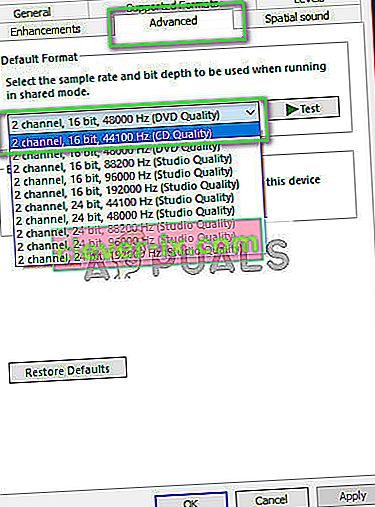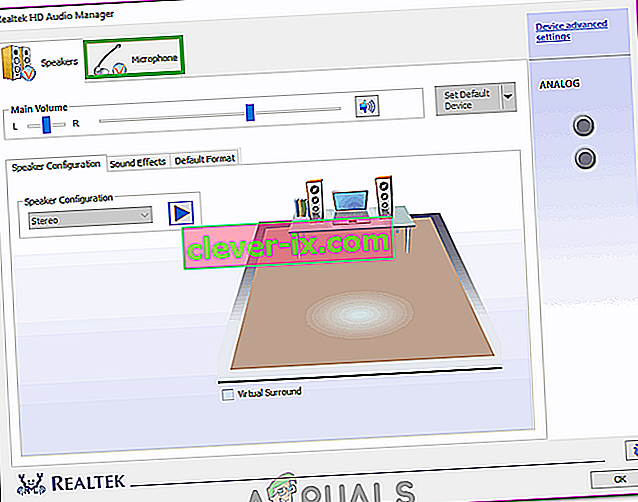Kraken-headsetet är ett av flaggskeppsheadset som produceras av spelbranschjätten Razer. Det är stort och när vi pratar stort menar vi cirka 27 centimeter när de arbetar. Den har ett virtuellt surroundsystem inbäddat samt överlägsen ljudkvalitet. Det är ett av de mest populära headseten på marknaden just nu.

Trots att han är så populär och förstklassig, står Kraken nu inför ett mikrofonproblem under ett tag. Många användare rapporterar att de inte kan tala i spelet såväl som i andra applikationer som Skype. En framträdande spelplattform där detta problem upplevs är Steam. Det finns ett antal olika anledningar till varför detta beteende kan spela in; felaktiga drivrutiner kan installeras eller så kanske du inte har valt Kraken som standard ljudenhet. Unity har officiellt erkänt detta problem och arbetar på en fix. Tills dess är du välkommen att prova våra lösningar.
Lösning 1: Rullande Realtek High Definition Audio
Realtek är känt för att tillhandahålla ljudlösningar till stora datortillverkare och är känt för att tillhandahålla fantastiska ljudenheter. Det finns dock många fall rapporterade där de senaste drivrutinerna för ljudenheten gjorde Kraken-mikrofonen oanvändbar. I det här fallet kan vi försöka rulla tillbaka föraren och se om detta gör tricket för oss.
- Tryck på Windows + R, skriv “ devmgmt. msc ”i dialogrutan och tryck på Enter.
- En gång i enhetshanteraren, expandera ” Audio in- och utgångar ” kategori och klicka på Realtek Digitial Output och välj ” Properties ”.

- När egenskaperna har öppnats klickar du på fliken "Drivrutin" och väljer Återställ drivrutin om den är synlig. Om det är så betyder det att föraren uppdaterades och det kan bero på att mikrofonen inte fungerar. Om den inte är nedtonad kan du ladda ner en annan version från internet och klicka på Uppdatera drivrutinen och försöka uppdatera manuellt.

- Starta om datorn efter att ha uppdaterat drivrutinen och kontrollera om problemet har lösts.
- Om den här metoden inte fungerar kan du navigera till samma kategori i enhetshanteraren, högerklicka på ditt Kraken-headset och välja ”Avinstallera”. Detta avinstallerar hörlurarna helt från ditt system. Koppla nu ur hörlurarna och anslut dem igen och installera om drivrutinerna.
Lösning 2: Avinstallera all Razer-relaterad programvara
Det finns många fall där programvara som släpps av tillverkaren själv står i konflikt med produkten. Detta händer vanligtvis efter att en uppdatering till Windows har installerats på datorn. Vad vi kan göra är att försöka avinstallera programvaran och se om detta gör något trick.
- Tryck på Windows + R, skriv “ appwiz. cpl ”i dialogrutan och tryck på Enter. Här listas alla applikationer som är installerade på din dator. Högerklicka på all Razer-programvara och avinstallera dem en efter en.

När du har avinstallerat all programvara startar du om datorn och kontrollerar om problemet till hands har lösts. En speciell programvara som var känd för att orsaka problem kallas "Razer Synapse".
Lösning 3: Kontrollera om rätt mikrofon är aktiv
Om båda ovanstående metoder inte fungerar betyder det förmodligen att rätt mikrofon inte är vald som den aktuella mikrofonenheten på din dator. Om det finns flera mikrofoner tillgängliga kan operativsystemet välja en annan mikrofon som standard. Du kan kontrollera headsetets egenskaper och se till att de är rätt inställda.
- Högerklicka på " ljud " -ikonen i aktivitetsfältet och välj " Egenskaper ".
- Välj nu fliken “inspelning”. Här listas alla inspelningsenheter på din dator. Välj Razer Kraken från listan med alternativ, högerklicka på den och ställ in den som standardenhet . Nu inaktivera alla andra mikrofoner från datorn.

- Tryck på Verkställ för att spara ändringar. Högerklicka nu på mikrofonen och välj “Egenskaper”.
- Navigera till fliken Avancerat och välj det lägsta tillgängliga standardformatet. Det kommer förmodligen att vara “2 kanaler, 16 bitar, 44100 Hz (CD-kvalitet)” .
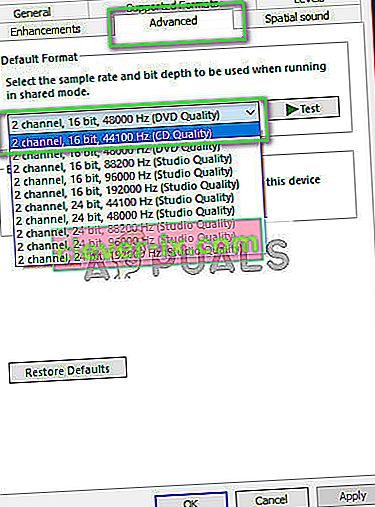
- När du har gjort alla ändringar startar du om datorn, ansluter headseten igen och kontrollerar om problemet till hands lösts.
Lösning 4: Köra applikationen i förhöjt läge
Det är inte nytt att veta att Windows användarkontroll har sin andel av buggar och fel. Innan du börjar diagnostisera maskinvaruproblem är det klokt att försöka köra programmet i administratörsläge. På så sätt kommer applikationen att ha tillgång till all ansluten maskinvara.
- Navigera till programmets katalog. När det gäller ånga kan katalogen se ut som följande.
“C: \ Program Files (x86) \ Steam \ steamapps \ common \ Comedy Night"
- Klicka nu på fliken Kompatibilitet och kontrollera raden Kör programmet som administratör .

- Tryck på Verkställ för att spara ändringar och avsluta. Starta om datorn, anslut dina hörlurar igen och se om du kan komma åt mikrofonen.
Lösning 5: Kontroll av portar och hårdvara
Om alla ovanstående lösningar misslyckades betyder det förmodligen att det finns ett hårdvarufel. Ett maskinvarufel täcker inte bara dina portar utan inkluderar även din Mic's uttag. Du kan spela runt genom att ansluta uttaget till några andra ljudportar. Du bör också se till att domkraften är i fungerande skick.
Du kan också ta bort USB-delen och ersätta den med en sladd som har ljuduttag. Detta säkerställer att all hårdvara fungerar som förväntat och att det inte är några problem inblandade.
Lösning 6: Välja lämplig mikrofon i Realtek Audio Manager
I vissa fall kanske inte mikrofonen är korrekt markerad i Realtek Audio Manager. Därför väljer vi det i detta steg som mikrofon. För det:
- Öppna Realtek Audio Manager och klicka på fliken “Mikrofon” .
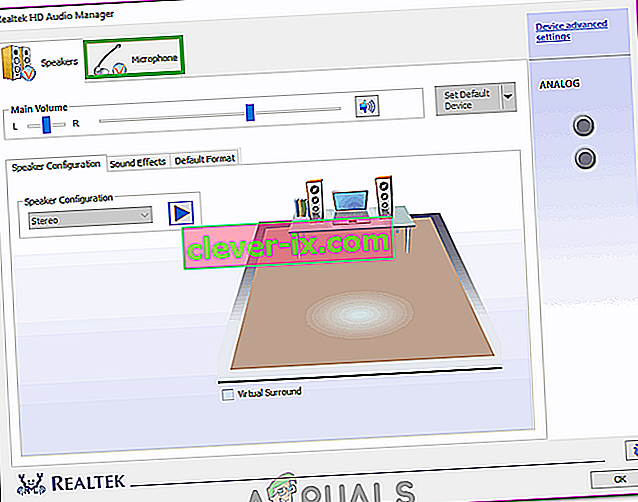
- Klicka här på rullgardinsmenyn och välj din mikrofon i listan.
- Spara dina ändringar och kontrollera om problemet kvarstår.
Du bör också öppna programmets inställningar och se om rätt mikrofon är vald där. Utöver det kan du försöka ansluta hörlurarna utan en splitter för att kontrollera om det löser problemet.